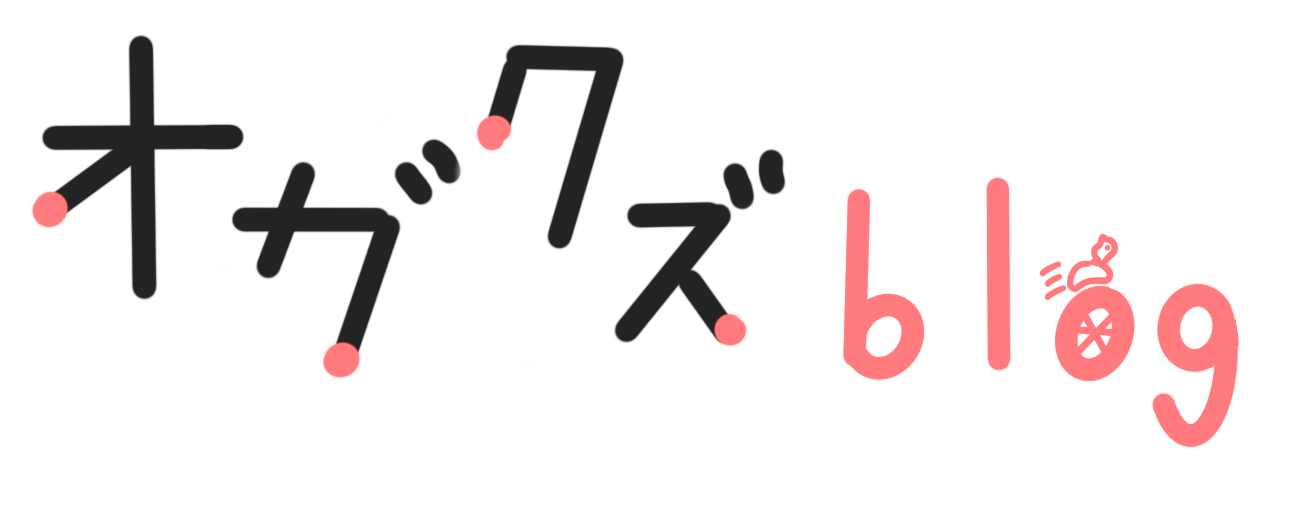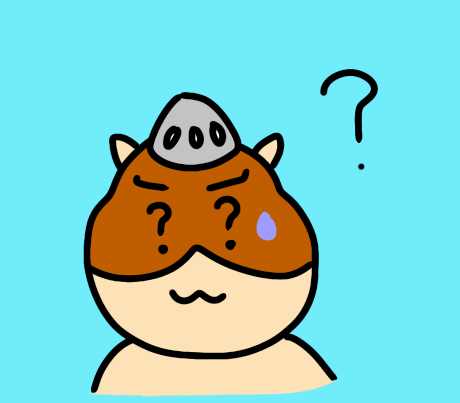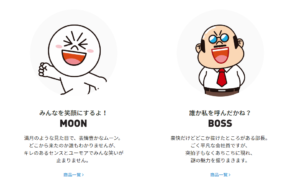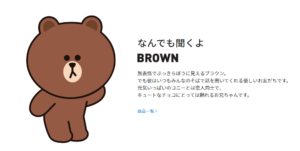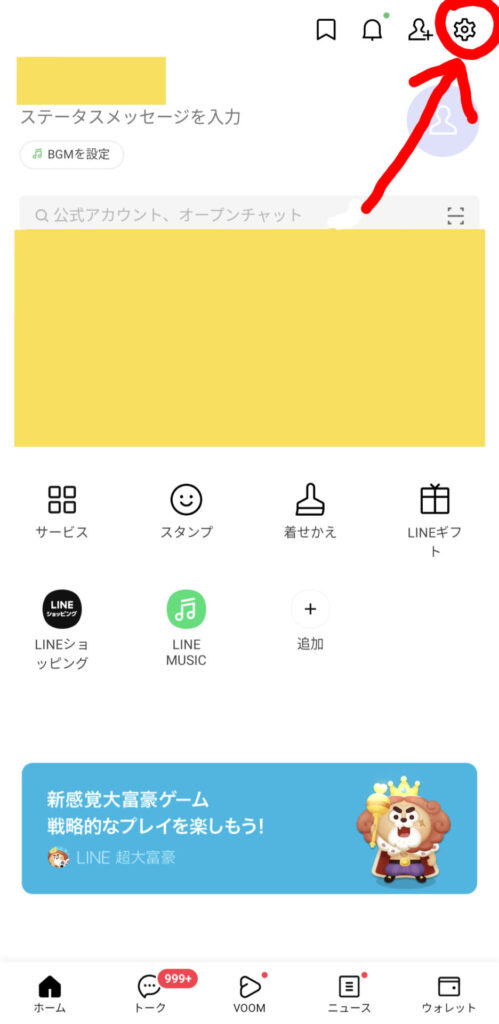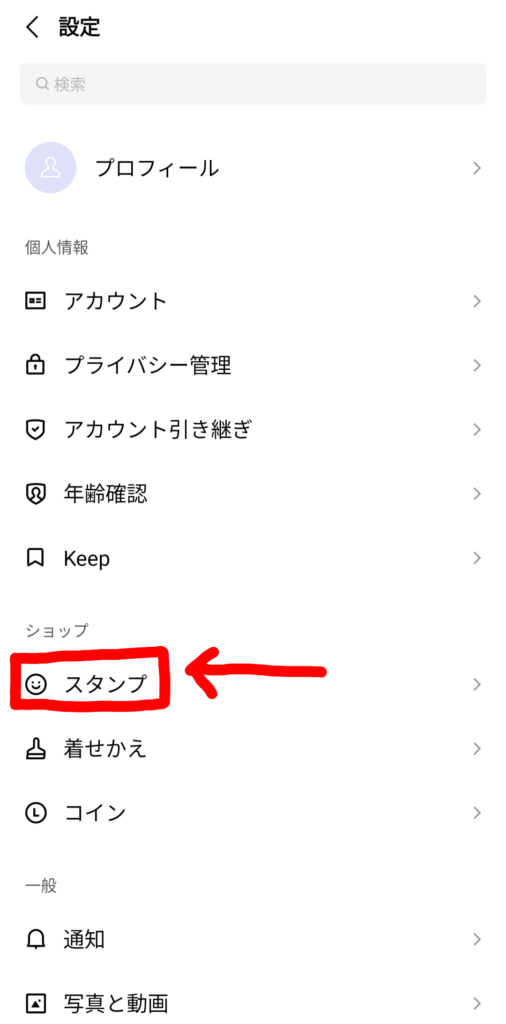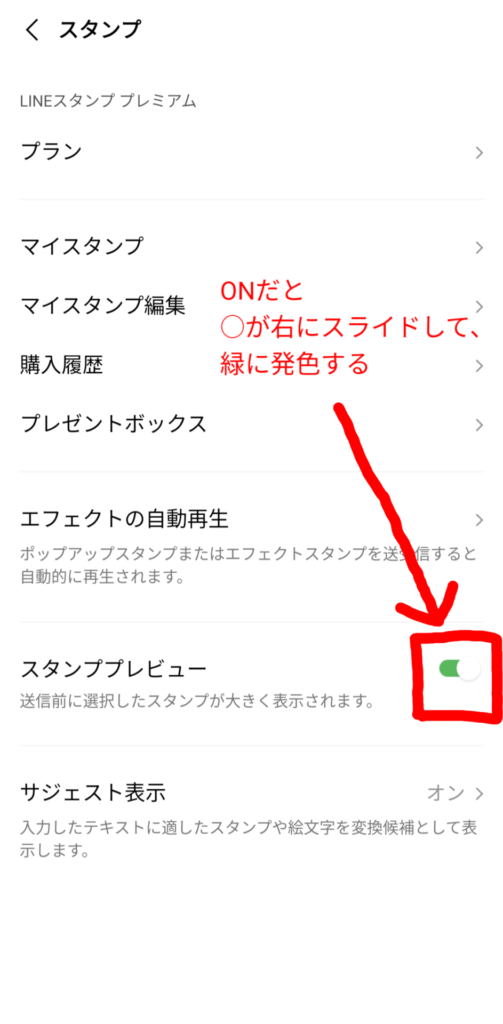【初心者安心 LINEスタンプの買い方】好きな相手に無料スタンプを送ってみよう!(自転車イラストスタンプおまけ付きw)

現在のコミュニケーションツールの一つがLINE。
国内での通信手段として、
LINEが無いと不便な時代になりましたね。
初めてのLINEでメッセージのやり取りをしていたら、
なにやら、大きなスタンプが送られてくるじゃありませんか?
「このスタンプは、いったい何?」
覚えてしまえば簡単なんだろうけど、
みんなが知ってて、聞きづらいのがこの手の悩み。
未知なものは、何でも難しく感じますよね、、、
日本国民の65%が使っているLINEユーザー。
折角ならスタンプ数百万種類もあるスタンプで、
円滑にコミュニケーションを楽しみましょう(^^)
送り方はこのサイトを見れば簡単に送れるので、
是非参考になればと思います。

引用:LINE Business Guide PDFより
今回は無料のスタンプの送り方を解説しています。
無料のスタンプは、口座登録も必要なく簡単にできます。
LINEスタンプは無料の物も沢山あるよ
LINEスタンプは最初に入っているものでも、
十分にコミュニケーションが取れるくらいのスタンプが入っています♪
「LINE FRIENDS」という公式のキャラクター達は、
様々な表情のスタンプがあり、
コミュニケーションに事欠くことは無いと思います。
良くスタンプを使わせてもらっている、
LINEスタンプ。
今回の記事を書きながらキャラクターの名前初めて知りましたw
丸い顔のキャラはMOONという愛称だそうです(^^)
スタンプショップには無料のスタンプ沢山
上で紹介した 「LINE FRIENDS」のスタンプも沢山ありますが、
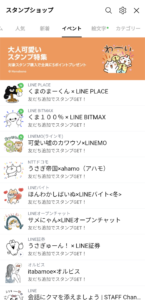
もっと色々使ってみたい方にはスタンプショップの、
無料スタンプがオススメですよ♪
企業が広告でスタンプを出しているものが多く、
友達追加すればスタンプを使えるようになる事が大半です。
(条件は他にもあります)
下の記事に友だち追加でのスタンプの入手方法書いたので、
良ければご参考下さい♪
無料LINEスタンプの送り方
最初にスタンプはスマートフォンに入ってるものと、
ダウンロードが必要な物があります。
- 最初から入ってるLINEスタンプの使い方
- LINEストアで無料スタンプ入手と使い方
2つに分けて書きました。
簡単なのは、最初から入ってるスタンプなので、
先ずはコチラからご参考下さい。
最初から入ってるLINEスタンプの使い方
トーク画面を開く
下のバーにある「トーク」をタッチします。
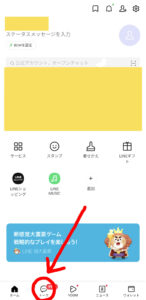
顔のマークをタッチ
コメント欄横の「顔マーク」を
タッチします。
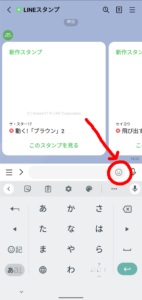
下写真、人(?)と動物の並んだマークをタッチして、
人側を白くします。
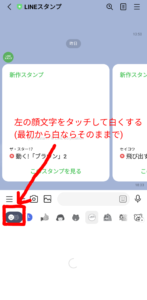
スタンプを選択
下写真赤カッコ内、
お好きなスタンプの種類をタッチします。
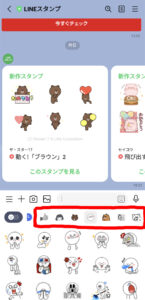
下写真グループ内写真より、
送りたいスタンプを選択します。
*プレビュー要注意
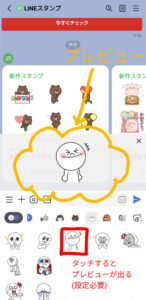

1.最初に設定 
2.「スタンプ」をタッチ 
3.「スタンププレビュー」をON
スタンププレビュー設定がONになっていないと、
スタンプマークを押したら即座に送信されてしまいます。
プレビューが無いと直ぐに送れる反面、
大きい画像でスタンプの確認ができないので、
プレビューはONにすることを推奨します。
送信完了
トーク画面にスタンプが出てきたら成功。
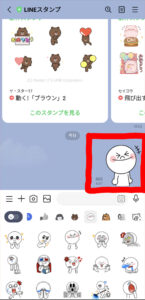
LINEストアで無料スタンプ入手と使い方
トーク画面を開く
下のバーにある「トーク」をタッチします。
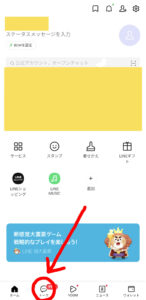
スタンプストア マークをタッチ
スタンプストアのマークをタッチします。
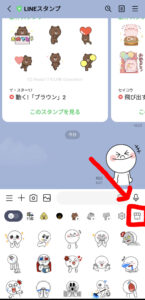
スタンプストアで選ぶ
スタンプストア「イベント」をタッチします。
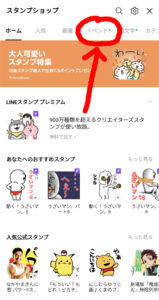
お好きな「友だち追加でスタンプGET!」と
書かれたスタンプを選びます。
*下写真は「うさぎ帝国」さんのスタンプを
選択してますが他でも大丈夫です。
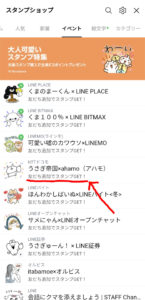
「友だち追加して無料ダウンロード」をタッチします。
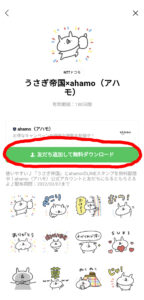
ダウンロード完了
ダウンロード完了後、
上記、「最初から入っているLINEスタンプの使い方」
同様の手順でスタンプを送信できます。
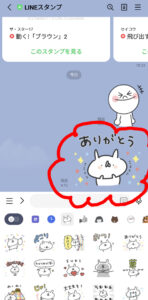
通知の設定を選ぼう
好きなスタンプを集め過ぎると、
通知音が鳴り止まなくなります。
通知を貰いたいグループ以外はミュート(消音)しましょう。
通知をオフにする
右上のボタンをタッチします。
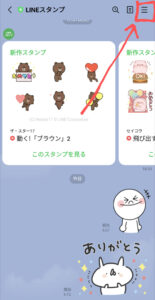
下の写真の状態にします。
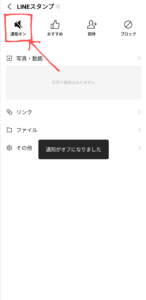
まとめ
LINEでのメッセージやりとりは、
いまや日本人にとって欠かせないツールです。
簡単便利で周りが当たり前に使っていると、
聞きづらいですよね。
炊飯器も使った事ある人なら簡単だけど、
初めてだと不安になるはず(私の父ですw)
LINEスタンプを使えるようになって、
楽しいコミュニケーションの一助になればと思います(^^)
おまけ(笑) 自転車のスタンプだよ♪
そんなこんな、
なんで自転車のブログなのに
LINEスタンプ記事を執筆しようと思ったのか。
今回
「オガクズアサルト自転車スタンプ」を
自作しましたーww
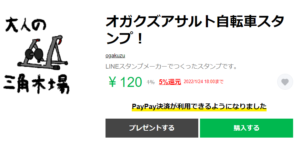
8個と数は少ないですが、
良ければ使って頂けると幸いです!
ただ、お金を取るようなマトモなスタンプでないので、
下のイラストそのまま素材として
使って頂けると幸いですw
お気づきかもしれませんが、
スタンプショップと違い、
「変なブログの宣伝文」が入ってるかだって?
気にせず使えば問題なし!!wwww
と、いいつつ
普通のイラストもこちらに(笑)